Excel : comptez une colonne si une autre colonne répond aux critères
Vous pouvez utiliser les fonctions COUNTIF et COUNTIFS dans Excel pour compter le nombre de valeurs dans une colonne où la valeur dans une autre colonne répond à des critères spécifiques.
Les exemples suivants montrent comment utiliser ces fonctions en pratique avec l’ensemble de données suivant dans Excel :
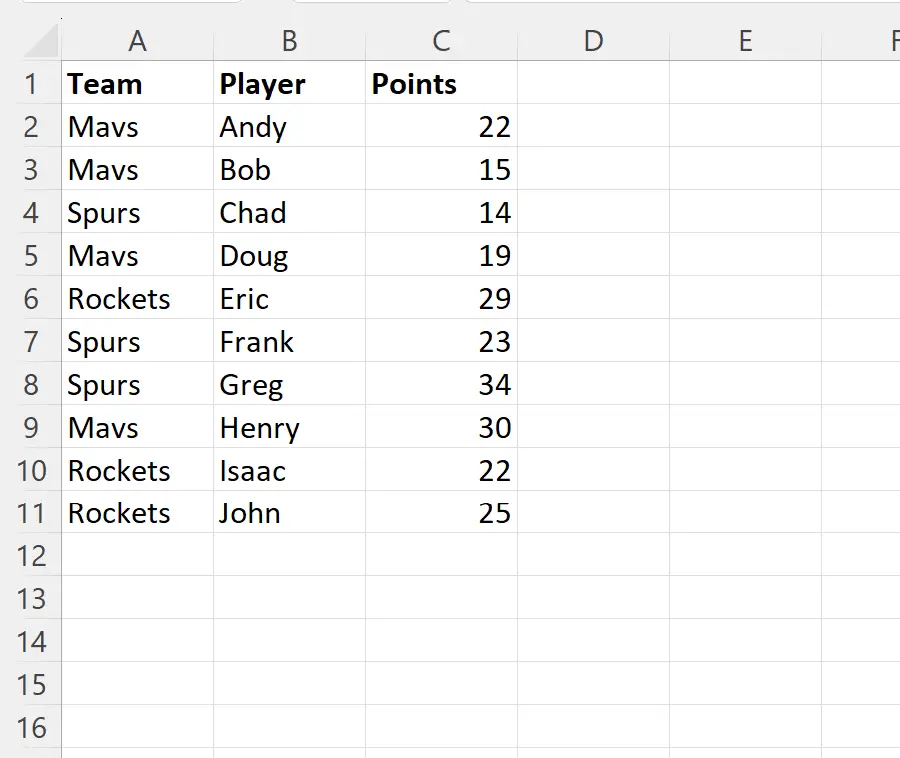
Allons-y !
Exemple 1 : utilisez COUNTIF pour compter une colonne si une autre colonne répond aux critères
Nous pouvons taper la formule suivante dans la cellule D2 pour compter le nombre de cellules dans la colonne Joueur où la cellule correspondante dans la colonne Équipe est égale à « Mavs » :
=COUNTIF(A2:A11, F1)
La capture d’écran suivante montre comment utiliser cette formule en pratique :

À partir du résultat, nous pouvons voir qu’il y a 4 cellules dans la colonne Joueur où la cellule correspondante dans la colonne Équipe est Mavs.
Exemple 2 : utilisez COUNTIFS pour compter une colonne si plusieurs autres colonnes répondent aux critères
Nous pouvons taper la formule suivante dans la cellule D2 pour compter le nombre de cellules dans la colonne Joueur où la cellule correspondante dans la colonne Équipe est égale à « Mavs » et la cellule correspondante dans la colonne Points est supérieure à 20 :
=COUNTIFS(A2:A11, F1, C2:C11, ">"&F2)
La capture d’écran suivante montre comment utiliser cette formule en pratique :
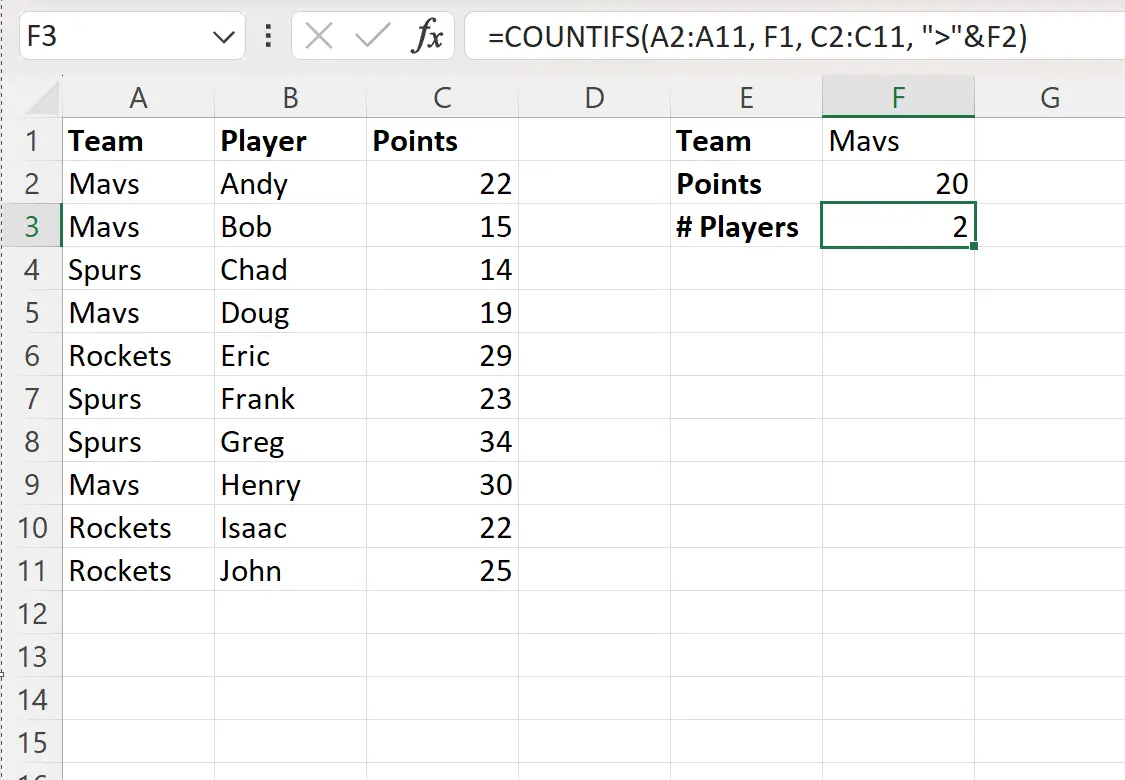
À partir du résultat, nous pouvons voir qu’il y a 2 cellules dans la colonne Joueur où la cellule correspondante dans la colonne Équipe est Mavs et la cellule correspondante dans la colonne Points est supérieure à 20.
Remarque : Dans cet exemple, nous avons utilisé la fonction COUNTIFS pour vérifier si deux colonnes répondaient à des critères spécifiques, mais vous pouvez utiliser la fonction COUNTIFS pour vérifier si autant de colonnes que vous le souhaitez répondent à des critères spécifiques.
Ressources additionnelles
Les didacticiels suivants expliquent comment effectuer d’autres opérations courantes dans Excel :
Excel : utilisez COUNTIF avec plusieurs plages
Excel : utilisez COUNTIF avec plusieurs critères dans la même colonne
Excel : COUNTIF supérieur mais inférieur à un certain nombre
